
js-STARの教科書 XR+対応版 #20 〜3.度数の検定(10) 対応のある度数の検定(マクネマー検定・Q検定)1×j表(カイ二乗検定)
3.12 対応のある度数の検定(マクネマー検定・Q検定)1×j表(カイ二乗検定)
観測値が2つの場合には、1×2表を使います。1×3表以上の場合には、1×J表を使います。期待比率同等で有意だった場合、ライアン法による多重比較を行います。
■画面構成
<参加者数・要因名・水準数の設定>
参加者数・要因名・水準数を入力します。要因名は、ユーザーが自由に入力できます。日本語も使えます。初期値のままでもOKです。
<データ入力セル>
セルレイアウトです。各セルにキーボードから値を入力します。
値は、1・0(イチゼロ)のデータになります。1より大きな値は1、0より小さい値は0として処理されます。
<一括代入エリア>
半角スペース、カンマ、TAB のいずれかで区切られた数値データを一括してセルに代入できます。表計算ソフトなどとの連携に利用します。
<Rオプション>
Rプログラムのオプションを指定します。
<結果エリア>
分析結果が出力されます。結果エリア上部には、【保存】【コピー】【消去】【タブ変換】のメニューがあります。このエリアの下部には、Rプログラムエリアがあります。
■使い方
0. 手法【1×J表(カイ二乗検定)】を選択します。
1. 表の大きさを変更します。
全セルの期待比率が等しい場合は「期待比率」の【同等】を選択します。
2. 度数を入力します。
3. 【計算!】をクリックして計算結果を出力します。
4. 結果を保存します。

■使い方
マクネマー検定もQ検定も使い方は同じです。水準数に対応して、マクネマー検定かQ検定で分析を行います。
0. 手法【対応のある度数の検定】を選択します。
1. 参加者数・要因名・水準数の設定をします。
2. データを入力します。
3. 【計算!】をクリックして計算結果を出力します。
4. 結果を保存します。
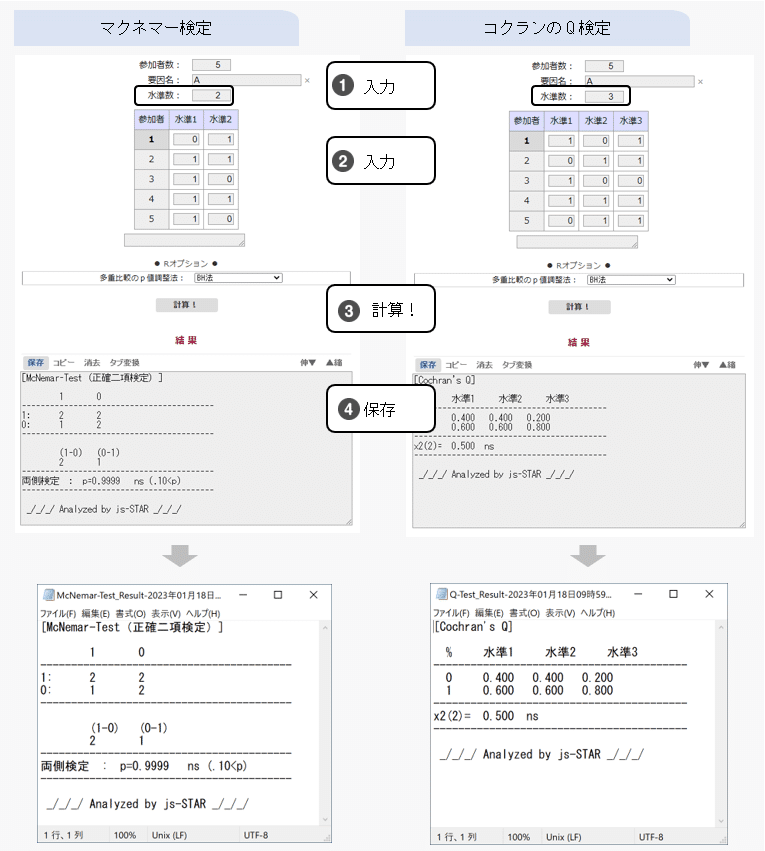
この記事が気に入ったらサポートをしてみませんか?
